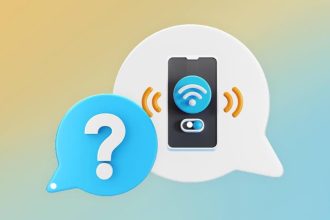Tilgin HGA1311 modem kurulumu ve wifi kablosuz modem ayarları nasıl yapılır resimli anlatıma detaylı olarak yer verdik. İnternet bağlantı sorunu yaşarsanız iletişime geçebilirsiniz.


Tilgin modemlerde genel olarak kurulum adımlarına yer verdik. Görsel anlatımımızda Superonline için hem Tilgin HGA1521 / Tilgin HGA1311 modem kurulumu hemde modem kablosuz ayarlarını anlattık.
Modem kurulumunda sorun yaşarsanız; örnek modem kurulumu yapıldı ama internet yok ve modem üzerindeki internet ışığı yanmıyorsa modemin arka tarafında yer alan “Reset” çukuruna 10-15 saniye kadar basılı tutunuz. Bu işlemi modem açıkken yapınız. Sonra ışıklar yandığında tekrar modem kurulumunu yapınız.
Uyarı: Reset butonuna 20 saniyeden fazla bastığınızda modem arızalanabilir.
Tilgin modem bağlantı ayarları
Bilgisayarınızı modemle LAN kablosuz aracılığı ile bağlayınız. Işıkların yanmasını bekleyiniz. Güç, ADSL ve LAN ışıklarının yanması gerekiyor.


Işıklarda sorun varsa veya kurulum olmuyor ise ilk deneyeceğiniz resetleme işlemi olsun. Birde kullanılan alanda farklı manyetik alan oluşturacak cihaz kullanmayınız. Örnek telsiz telefon. https://teknolojihaberleri.tr


Tilgin HGA1311 modem kurulumu
- Google Chrome ya da İnternet Explorer tarayıcısı ile internet sayfası açıp adres satırına 192.168.1.1 yazarak enter tuşuna basınız.
- Kullanıcı ve şifre bölümü açılırsan kullanıcı adı admin şifre ise superonline. Bazı modemlerde şifre admin ya da ttnet olabiliyor.
- Açılan seçeneklerden üst tarafta yer alan “Ayar” ya da varsa “Setup” yazısına tıklayınız.
- Sol tarafta bulunan “WAN Ayarları” altında yer alan “Bağlantılar” seçeneğini tıklayınız.
- Orta tarafta çıkan “superonline” yazısınının yanındaki kutucuk etkin değilse etkin yapıp uygula sonra superonline yazısının üstüne tıklayınız.
- Açılan seçeneklerde aşağıda “PPP” başlığı altında bulunan internet servis sağlayıcısı tarafından verilen kullanıcı adı ve şifreyi yazınız ve kaydet yapınız.









Tilgin kablosuz modem kurulumu
- Kablosuz başlığına tıklayınız.
- Ad yazan yere kablosuz ağ adını yazınız.
- Güvenlik modu WPA2 / WPA seçiniz.
- Parola bölümüne kablosuz ağ şifrenizi yazınız.
- Wifi bağlanmıyor sorunu yaşarsanız eğer, wifi adında ve şifresinde Türkçe karakter kullandığınızdan olabilir. Birde kanal değerini değiştirerek deneyin.
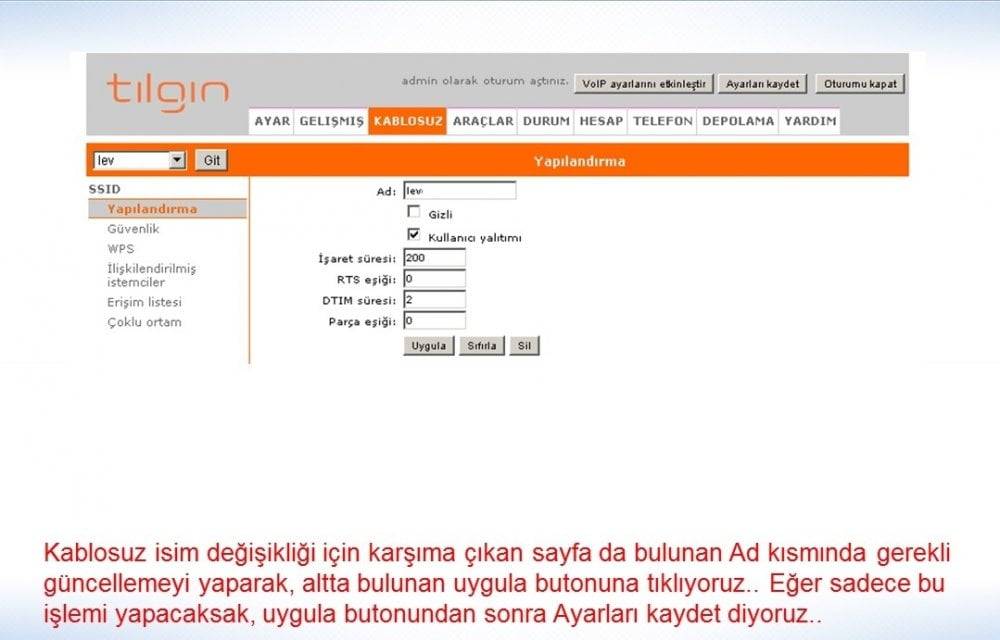

Superonline Tilgin HGA1311 modem kurulumu sırasında sorun yaşarsanız önerdiğimiz müşteri hizmetlerini arayarak yardım alabilirsiniz. Modem kablosuz ağ şifresini unuttum diyen kullanıcılar aynı bölümden şifreyi değiştirebilirler. Unutmadan modem arayüzüne giremezseniz modemi resetleyerek fabrika ayarlarına döndürüp tekrar kurulum yapabilirsiniz.
Güncelleme Tarihi: 12 Aralık 2019, 03:07